Youtube es un gran saco de contenido multimedia en el que caben todo tipo de estilos, desde tutoriales a análisis en profundidad, pasando por vídeos infantiles y todo tipo de producciones a cargo de 'youtubers'. Claro está, también hay sitio para la música. Prueba de ellos es que, viendo que las canciones eran uno de los contenidos que más se consumían, Google decidió dar carpetazo a Google Play Music para lanzar Youtube Music.
En cualquier caso, también podemos encontrar caminos para extraer la música de YouTube para llevarla a otros soportes (el propio móvil) y así poder escucharla cuando no tengamos conexión o sin imagen. A continuación, te vamos a mostrar cómo separar el audio del vídeo para descargar sólo el primero, un proceso sencillo si acudes a las herramientas adecuadas.
NewPipe, la app de código abierto para Android
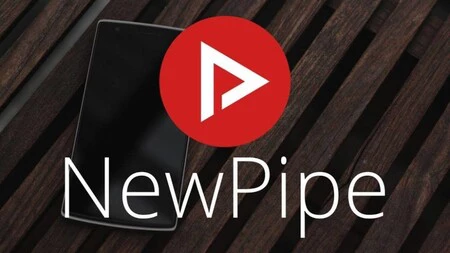
Empezamos nuestro recorrido para descargar el audio de Youtube por NewPipe que, curiosamente, no puede encontrarse en las tiendas de apps digitales. El motivo es que ni Google ni Apple permiten la descarga de vídeos de Youtube, por lo que este tipo de apps alternativas no pueden estar alojadas ni en Google Play ni en Apple Store.
Recurrimos a ella (en el entorno Android) por tratarse de una app de código abierto que presume de privacidad y que aloja su código en GitHub. Es fácil saber, por tanto, qué procesos lleva a cabo para descargar el audio de los vídeos de Youtube a poco que seamos un poco duchos en programación. A todos los efectos, NewPipe funciona como un app de Youtube alternativa aunque cuenta con distintos añadidos.
Por ejemplo, el de poder descargar offline los vídeos de Youtube y, esto es lo que nos interesa, separar el audio del vídeo para descargar únicamente la canción. Para ello, bastará con buscar el vídeo que queramos, pulsaremos en 'Sólo audio' y elegiremos la calidad con la que queramos que se descargue. Dicho y hecho, el sonido estará ya disponible en nuestro teléfono móvil y será también accesible desde apps de terceros.
Descargar música de YouTube en iOS
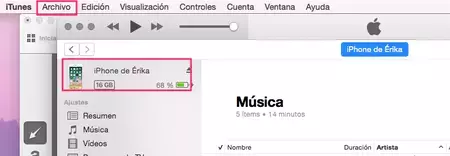
En el caso de iOS es, como decíamos al comienzo, un proceso similar pero con algunos matices. Para hacerlo tendremos que utilizar un ordenador en el que tengamos instalado iTunes. Iremos ahora al navegador y entraremos en la página de FLVTO.biz, donde pegaremos el enlace del vídeo cuyo audio queramos descargar.
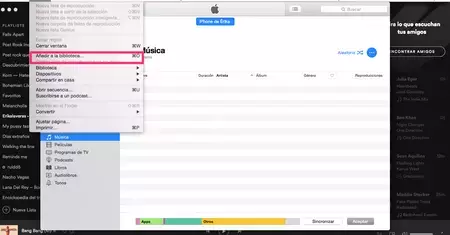
Una vez se inicie la descarga, el archivo se guardará automáticamente en la carpeta de descargas de nuestro ordenador. Ahora es el momento de conectar nuestro móvil al ordenador mediante el cable y abrir iTunes. Pulsaremos en el icono en forma de iPhone y después en la barra superior en "Archivo".
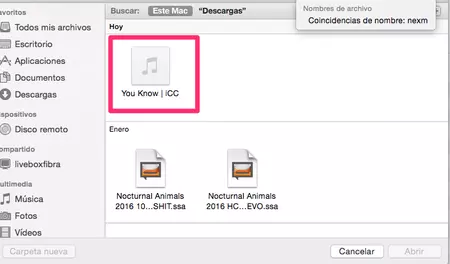
En este punto es donde tendremos que seleccionar el archivo para introducirlo en nuestro iPhone. Así pues, en el desplegable elegimos la opción "Añadir a la biblioteca" y será entonces cuando se abra el explorador de archivos.
Buscamos nuestro MP3 y aceptamos para que se añada a nuestra biblioteca. Ahora, si abrimos la aplicación Música en el iPhone, veremos que la canción que acabamos de añadir se encuentra ya en nuestra biblioteca lista para ser reproducida.







Ver 19 comentarios